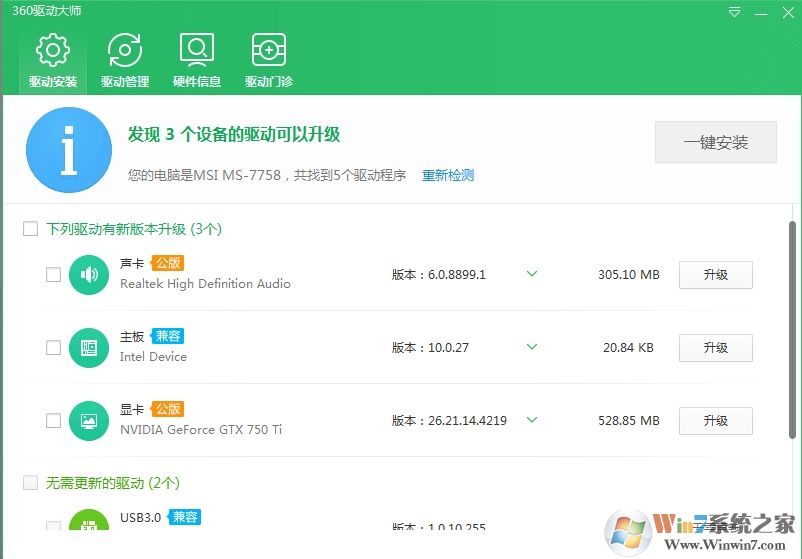方法一:系统信息
1、按下WN+R,然后在Windows10运行窗口中,输入命令msinfo32然后按下回车键
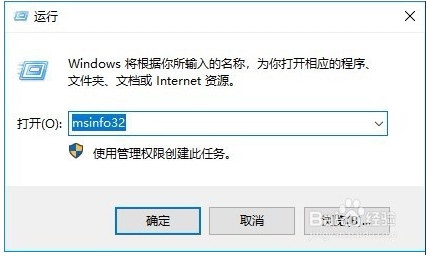
2、这时就会弹出“系统信息”的窗口,在窗口中我们同样可以看到“系统制作商”与“系统型号”两个项,系统制作商就是主板品牌,而系统开题号就是主板的型号了。
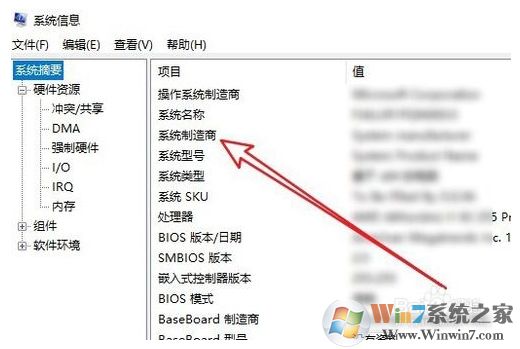
除了msinfo32命令之外,还可以使用systeminfo(需要在命令提示符中操作)这个命令查看
还有一个dxdiag命令也可以查看系统信息,主板型号
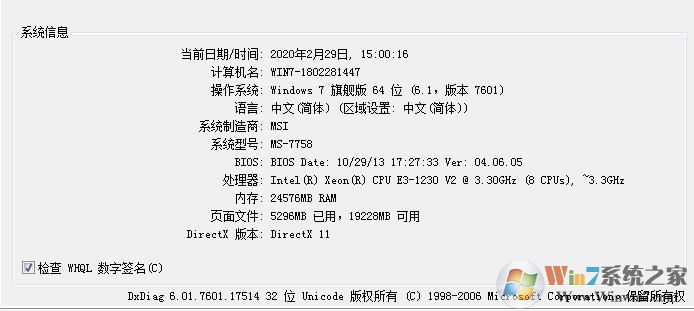
方法二:硬件检测工具
系统信息中参数可能会比较少一点,想经更加详细的话就要使用第三方工具来检测了,如鲁大师、驱动精灵等软件都可以详细检测你的硬件信息。